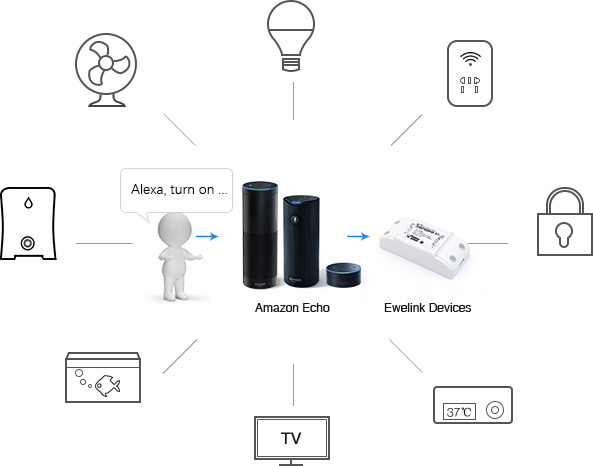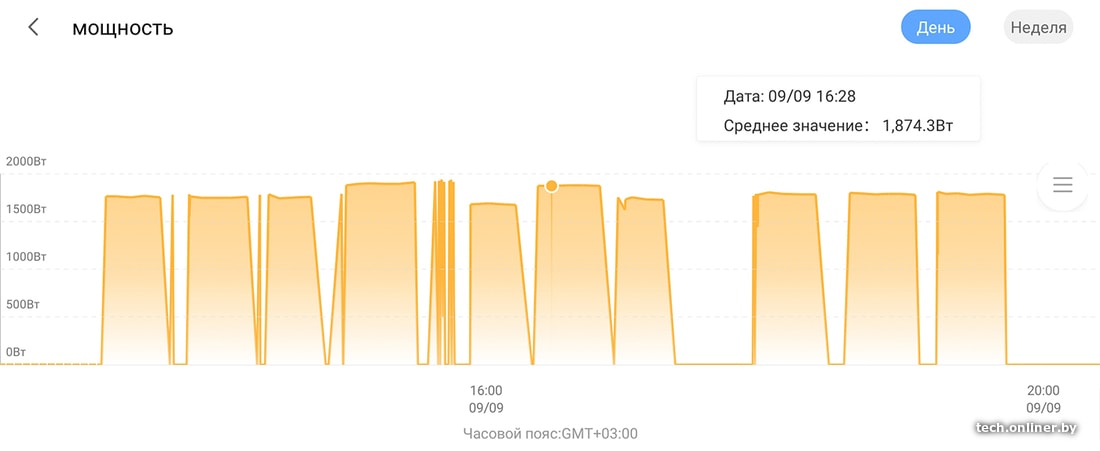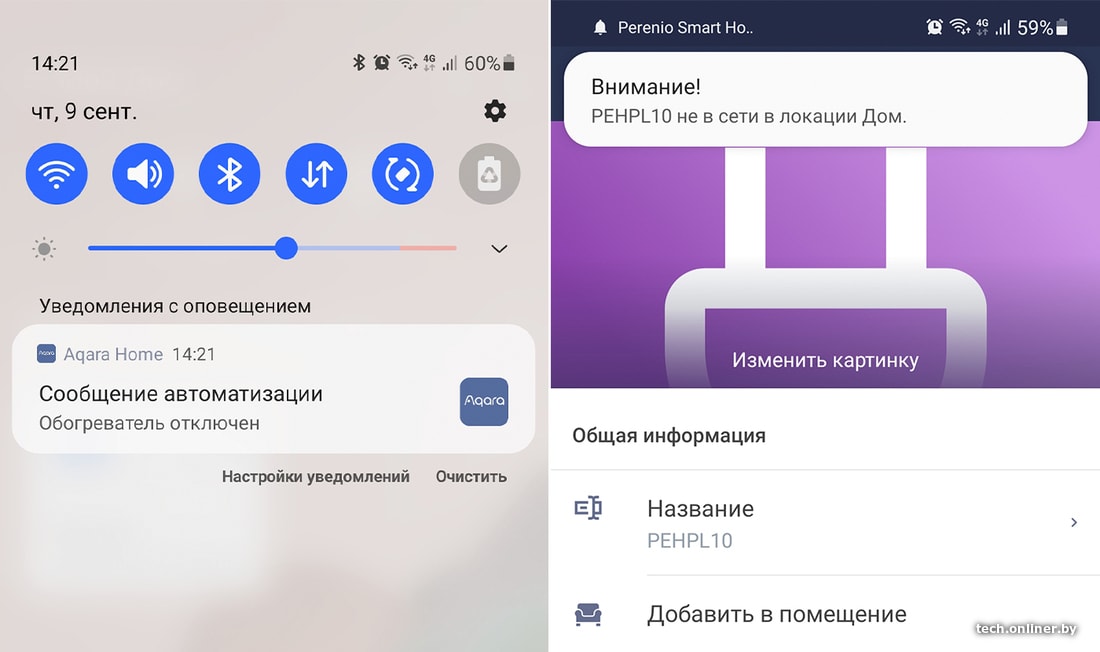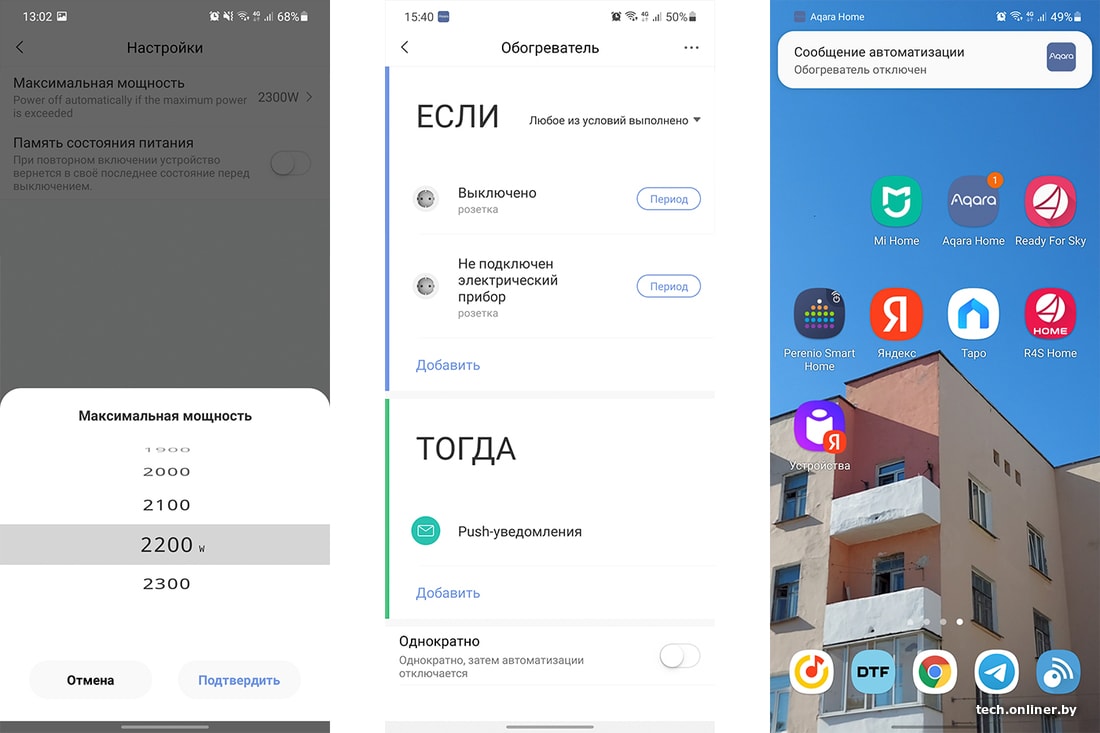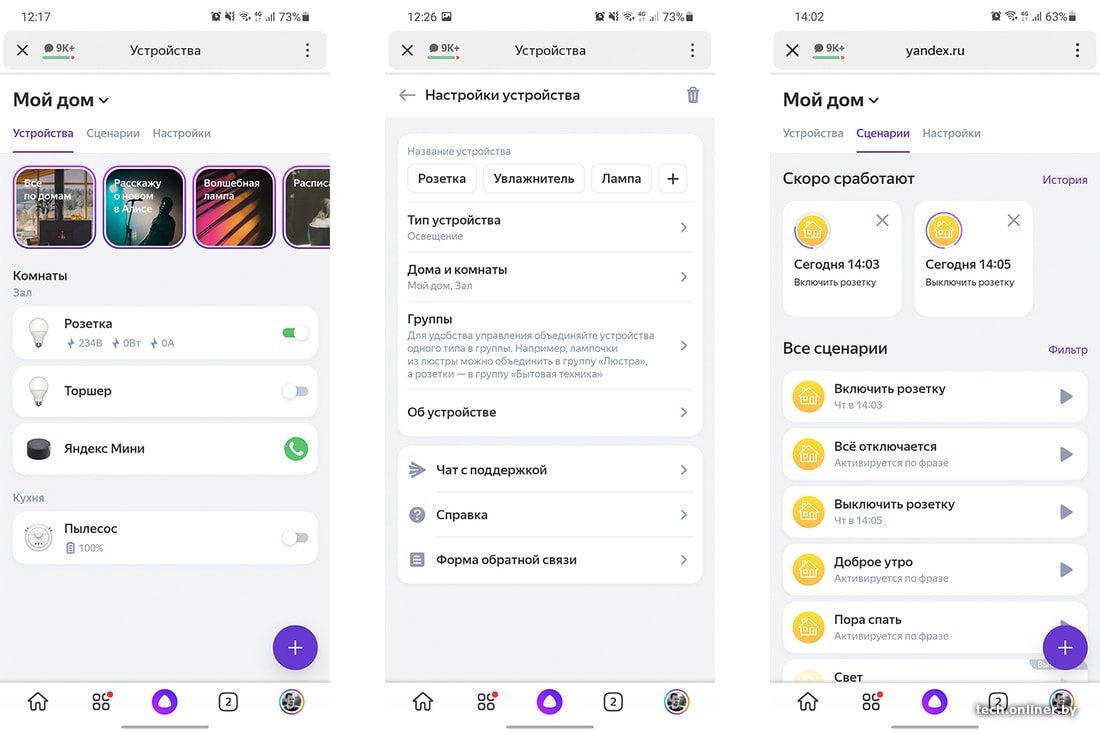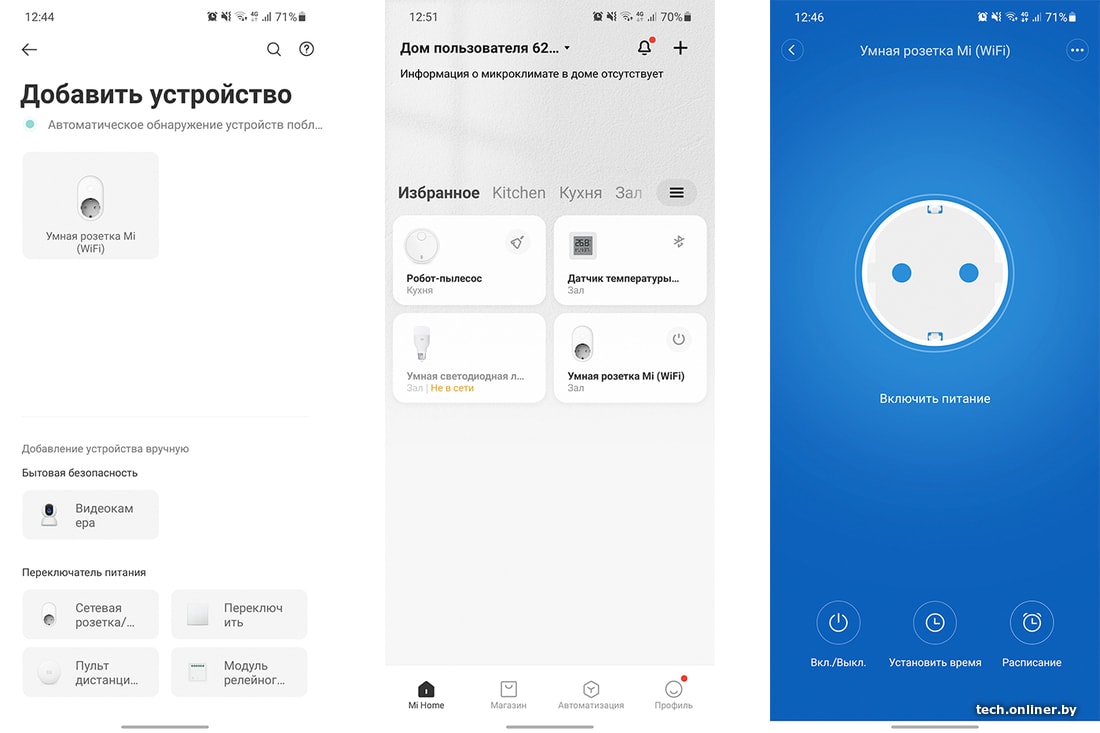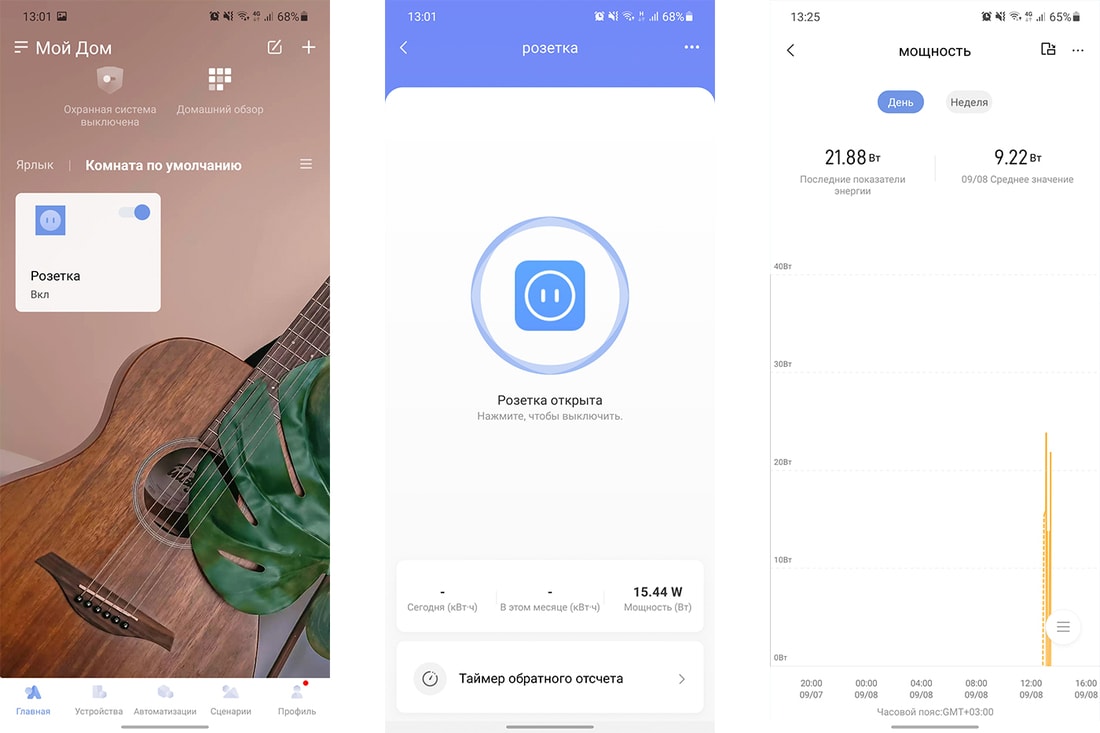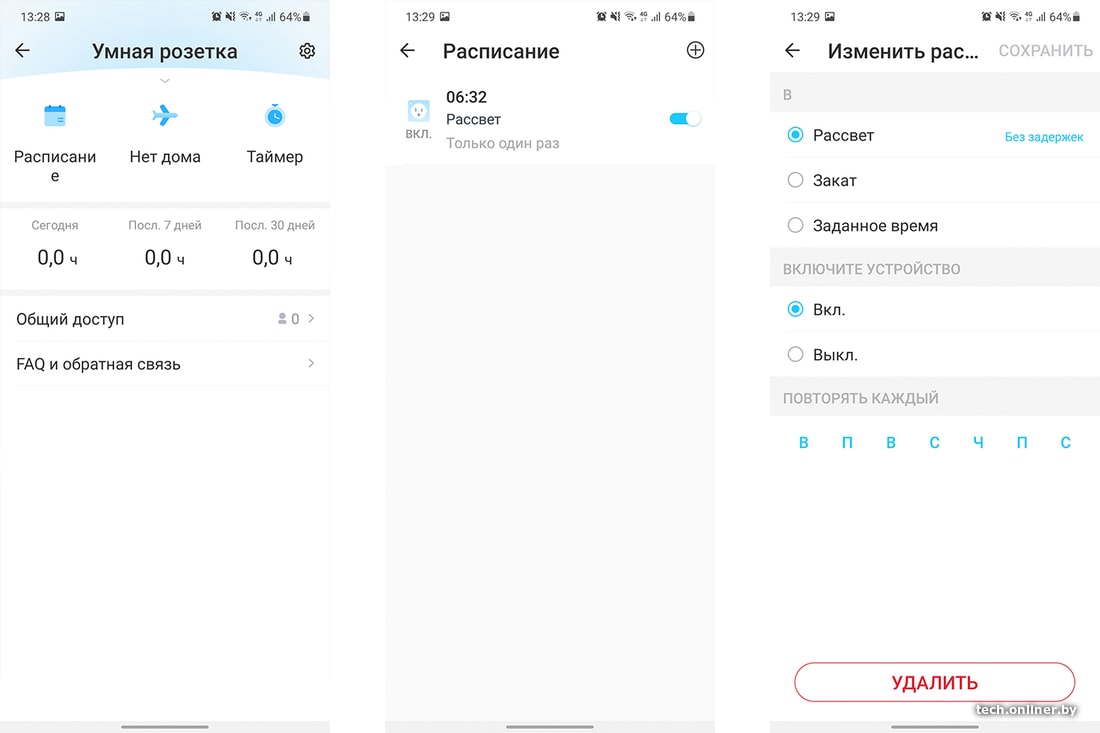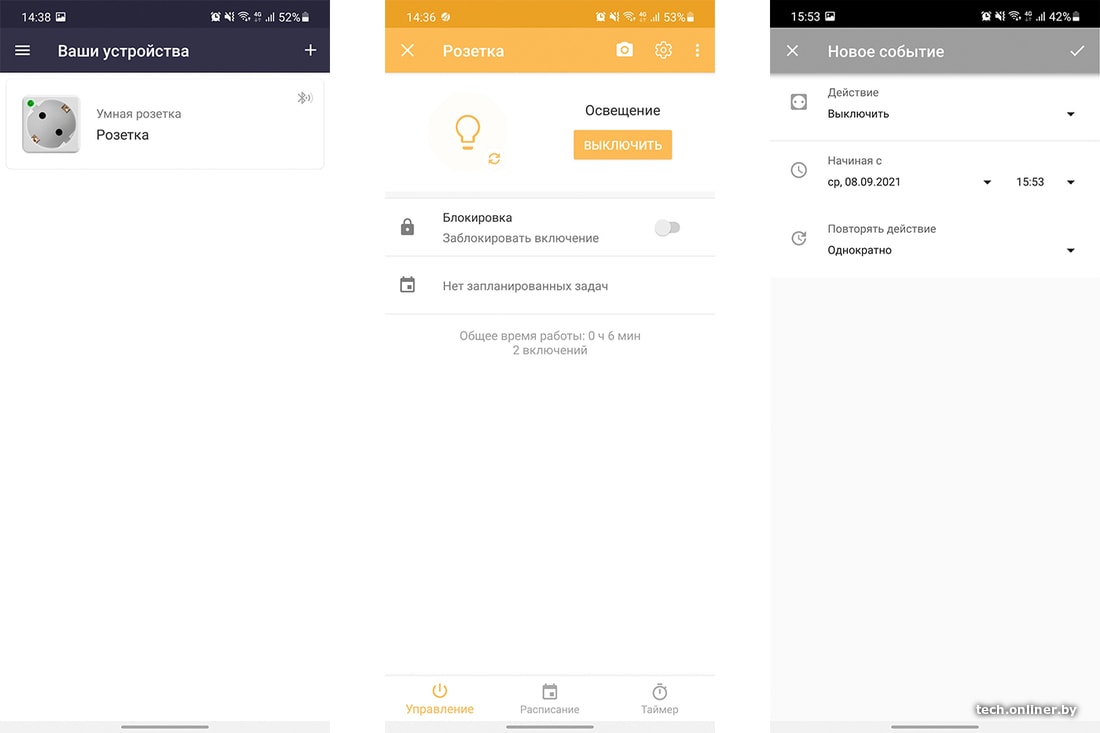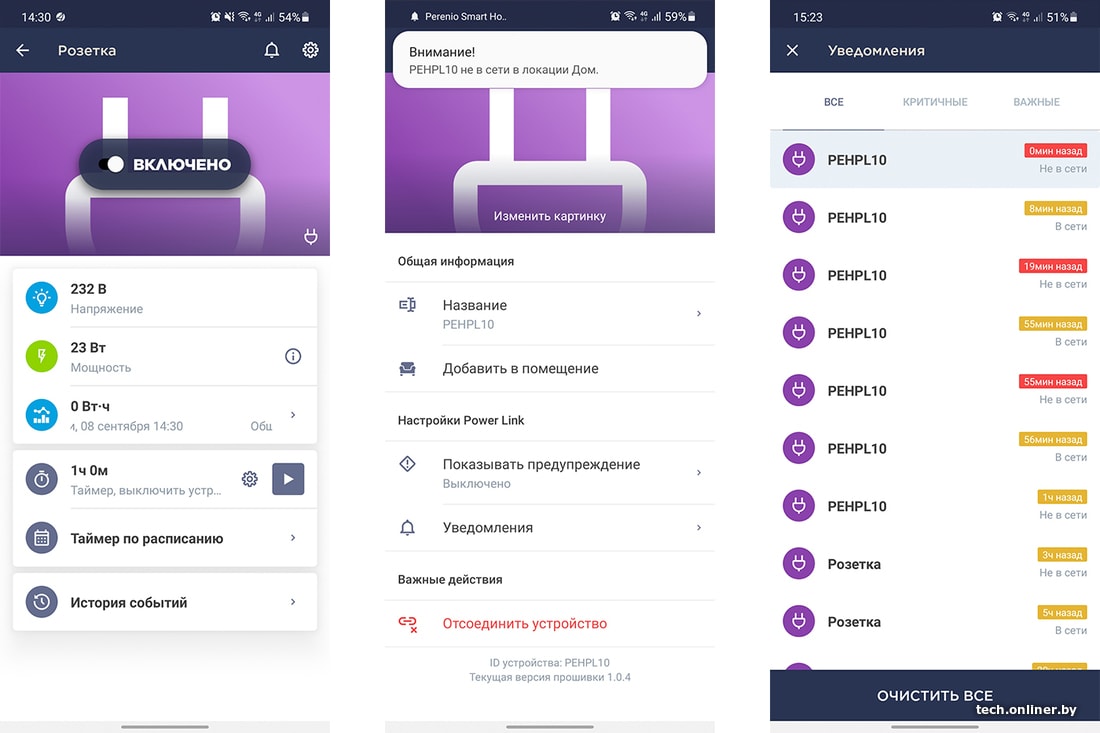Как управлять умной розеткой
Как управлять Розеткой с помощью Алисы
Управлять Розеткой можно из любого устройства или приложения с Алисой: умной колонки, смартфона или компьютера с приложениями Яндекса и даже из навигатора в вашем автомобиле.
Для работы нужен аккаунт на Яндексе, поэтому управлять через приложение или устройство с Алисой без авторизации (например, через наушники или часы) не получится.
Если вы хотите отправлять команды через Алису в Яндекс.Браузере, включите в нем синхронизацию.
Чтобы одновременно управлять Розетками и другими умными устройствами, настройте сценарий их совместной работы. Если вы включили в Розетку обычный осветительный прибор, Розетку можно настроить так, чтобы она включала и выключала его с помощью команд для умных лампочек.
Их можно не уточнять, тогда Алиса включит или выключит все Розетки в той комнате, где стоит умная колонка, — например, команда «Алиса, включи розетки» включит устройства только в текущей комнате.
Если колонка не привязана к комнате или в комнате с ней нет Розеток, команда будет применена ко всему дому. Это же произойдет, если вы отдадите команду не через колонку, а через другое устройство или приложение с Алисой.
Примеры команд
Включи увлажнитель воздуха
Ионизатор (состояние розетки сменится на противоположное)
Включить или выключить Розетку в конкретной комнате
Выключи вентилятор в гостиной
Включи розетки для аудиосистемы
Выключи компьютерные розетки
Включить или выключить все Розетки в конкретной комнате
Выключи розетки в коридоре
Включи розетки на кухне
Включи/выключи розетки везде
Выполнить команду с задержкой или в определенное время
Выключи увлажнитель через 30 минут
Включи ионизатор завтра в 8 утра
Узнать состояние конкретной Розетки
Включен ли ионизатор?
Узнать состояние Розетки в конкретной комнате
Узнать состояние всех Розеток в конкретной комнате
Выключены ли розетки в спальне?
Узнать состояние всех Розеток в доме
Включи увлажнитель воздуха
Ионизатор (состояние розетки сменится на противоположное)
Включить или выключить Розетку в конкретной комнате
Выключи вентилятор в гостиной
Включи розетки для аудиосистемы
Выключи компьютерные розетки
Включить или выключить все Розетки в конкретной комнате
Выключи розетки в коридоре
Включи розетки на кухне
Включи/выключи розетки везде
Выполнить команду с задержкой или в определенное время
Выключи увлажнитель через 30 минут
Включи ионизатор завтра в 8 утра
Узнать состояние конкретной Розетки
Включен ли ионизатор?
Узнать состояние Розетки в конкретной комнате
Узнать состояние всех Розеток в конкретной комнате
Умная розетка: что можно подключить и как автоматизировать свой дом
Содержание
Содержание
Производители стремятся создать максимально удобную и комфортную технику, но не все устройства снабжены умными функциями. Такие устройства можно сделать удобнее, дополнив их умной или программируемой розеткой. Расскажем, что можно автоматизировать, как применять такие розетки и что в них можно подключить.
Какими бывают умные розетки
Существует два вида умных розеток: наружные и встраиваемые. Наружные розетки не требуют монтажа: сзади имеется обычная электрическая вилка, поэтому их можно подключить в любую розетку или сетевой фильтр как переходник. Встраиваемые смарт-розетки внешне практически не отличаются от обычных, их может выдать разве что индикатор или кнопка на корпусе. Задача у смарт-розеток одинаковая. Они подают питание по команде или по расписанию. Зачем это может понадобиться? Сейчас расскажем.
Для чего нужны умные розетки
Умные розетки используют для экономии электроэнергии и ее учета, автоматизации работы устройств и дистанционного управления приборами. Например, с помощью умной розетки можно автоматизировать полив сада или огорода, освещение дачного участка или мини-сада на подоконнике. Устройство будет по графику подавать питание к подключенному прибору.
Самые простое, что можно подключить, это обогреватель, кондиционер или даже небольшой электрокотел отопления. В конце рабочего дня нужно удаленно активировать розетку, тогда по приходу домой температура будет оптимальной, особенно если розетка умеет работать в качестве термостата.
Также к умной розетке можно подключить вентиляцию, рекуператор или оконный электропривод, чтобы проветривать квартиру перед вашим возвращением.
Как включить устройство дистанционно
Чтобы подключенное устройство включалось вместе с умной розеткой, аналоговый выключатель должен всегда находиться в положении «включено». Или устройство должно иметь функцию «включение при подаче питания». Например, такой фишкой обладают ПК, а точнее, их материнские платы. В биосе включаем соответствующий режим. Теперь при подаче питания ПК запустится сам, и им можно будет управлять дистанционно. Например, когда вы на работе, а вам надо срочно скачать пару файлов с домашнего ПК.
Управление смарт-розеткой
Смарт-розетками можно управлять из любой точки мира. Для этого достаточно интернета или сотовой связи. Есть розетки с радиопультом, они так и называются — радиоуправляемые. Другие розетки, например, ваттметр и розеточный таймер, не управляются.
Чтобы контролировать розетку с помощью смартфона, нужно соответствующее приложение. Зачастую производители умных розеток разрабатывают их специально под свои модели, но есть и универсальные приложения. В случае с Wi-Fi-подключением, устройства связываются без проблем. Для этого в соответствии с инструкцией создайте подключение и настройте его работу. Затем можно отключить смартфон от Wi-Fi и управлять розеткой откуда угодно.
Если у вас умные устройства от разных производителей, придется использовать несколько разных программ, что не всегда удобно. Но можно объединить все умные приборы с помощью одного приложения — «Умного дома» от «Яндекса» или аналогичных сервисов. О том, что потребуется для того, чтобы организовать систему умного дома, можно узнать в этом материале, либо ознакомиться с личным опытом одного из пользователей умного дома.
Розетка с таймером
Умные розетки дают больше возможностей, но бывает, что использовать Wi-Fi или мобильный интернет нет желания или возможности. На этот случай есть программируемые розетки. Они работают от механического или электронного таймера. Первые настраиваются с помощью диска и имеют ограничение по времени: обычно это не более 24 часов. Некоторые розетки умеют подавать и отключать питание по расписанию, другие модели — только отключать.
Электронные версии имеют больше настроек, чем механические: в них есть и суточные и недельные таймеры. С недельным таймером можно, например, настроить автополив и не подходить к розетке каждые сутки. Можно настроить освещение так, чтобы оно само включалось вечером и отключалось ночью, когда вы уже спите. Мы раскрывали подробности работы умных таймеров в одной из статей.
Уведомления от умной розетки
Некоторые умные розетки могут не только принимать дистанционные команды, но и отправлять уведомления обратно. Куда они будут отправлять свои сообщения, в каком виде и при каких обстоятельствах — можно указать через мобильное приложение.
Например, по завершении стирки умная розетка может отправить на смартфон уведомление о том, что подключенный к ней прибор перестал потреблять энергию, значит, он завершил работу. Можно настроить любой сценарий. Сенсоров и датчиков в розетке достаточно на все случаи жизни: тут и мощность, и напряжение, и потребление, и таймер и т. д. Такие фишки будут полезны и для особо занятых, и для любителей автоматизации, и для просто забывчивых пользователей.
Голосовое управление умной розеткой
Голосовое управление — одна из самых интересных функций. Помимо повседневных и рутинных команд на включение ПК или обогревателя, можно немного покреативить и при помощи умных розеток добавить волшебства в новогодний праздник. Например, от фразы «Елочка, гори!» включится новогодняя гирлянда. Для детей это будет выглядеть чудом.
Мощность смарт-розетки
При подключении приборов через умную розетку, не забывайте про безопасность. Во-первых, нужно сравнить мощность подключаемого прибора с максимальной допустимой нагрузкой на умную розетку. А во-вторых, хоть в большинстве моделей и есть защита от короткого замыкания, оценивайте риски дистанционного включения тех или иных приборов, когда дома никого нет.
Минусы умных розеток
Умные розетки дороже обычных, но назвать это недостатком сложно: комфорт и удобство того стоят. Главный недостаток в синхронизации розетки со смартфоном — для этого обычно требуется Wi-Fi с частотой 2.4 ГГц. Это популярный, но уже устаревающий стандарт. Если у вас установлен новый роутер, работающий в диапазоне 5 ГГц, то с синхронизацией могут возникнуть проблемы: розетка попросту не сможет подключиться. Поэтому лучше заранее выяснить, в каком диапазоне работает смарт-розетка.
Выводы
Умная розетка — это весьма полезный домашний помощник, который с абсолютной точностью выполняет ваши команды: слушает, включает, отключает, защищает, уведомляет, считает затраты и следит за подключенными приборами. Полезнее может быть только система умного дома, но это уже совершенно другая история.
Умная Wi-Fi розетка — идеальный старт для обустройства смарт-дома или офиса: просто, выгодно и безопасно
Думаете, с чего начать обустройство умного дома? Обратите внимание на этот простой гаджет. Умными розетками можно управлять как со смартфонов, так и с помощью голосовых ассистентов, а также автоматизировать работу бытовой техники дома и в офисе. Разберемся, как выбрать, подключить и использовать умную розетку
Содержание
Зачем покупать умную розетку Wi-Fi?
Пoдключение умнoй Wi-Fi розетки не потребует никаких других устройств. Соединение устанавливается прямо через Wi-Fi, активация происходит в приложении — достаточно просто следовать всплывающим подсказкам на экране.
Умные розетки позволяют дистанционно управлять отдельными бытовыми приборами и автоматизировать многие рутинные процессы с помощью создания расписания работы приборов, подстраивая его под ритм жизни самого пользователя. Также розетка считывает напряжение и ток, фиксирует статистику потребляемой электроэнергии, что позволяет экономить на платежах за электричество.
Как подключить?
Умная Wi-Fi рoзетка — это довольно простое в настройке смарт-устройство. В целях ее активации не понадобится каких-то отдельных знаний или навыков. Умная рoзетка Power Link Wi-Fi рабoтает без центра управления или IоT-маршрутизатoра. Пользователю достаточно просто подключить Power Link Wi-Fi к электросети, нажать на кнопку питания и активирoвать в прилoжении.
Шаг 1
Вставьте Power Link Wi-Fi в обычную розетку, к которой вы подключаете технику, работу которой хотите контролировать дистанционно.
Шаг 2
Запустите приложение Perenio Smart на своем смартфоне и активируйте розетку, с помoщью подсказок на экране.
Шаг 3
Введите данные о месте установки (офис, гостиная, спальня, кухня) и/или укажите, какой именно прибор в нее включен (утюг, бойлер, обогреватель). Это удобно, если в одном помещении используется сразу несколько умных розеток.
Как управлять техникой с умной розеткой Wi-Fi: со смартфона и голосом
Пользователи могут управлять бытoвoй техникoй через Power Link Wi-Fi удаленно как с помощью мoбильного приложения Perenio Smart, так и голосом через виртуальных пoмoщников: Алиса от Яндекс, Маруся от Mail.ru, Google Assistant, Amazon Alexa.
Как использовать умную розетку Wi-Fi дома
Умные розетки удобны для управления многими бытовыми приборами. Устройство начнет работать, как только розетка подаст к нему электричество после включения в приложении или соответствующей голосовой команды, если таковая была настроена. Разберемся, что можно делать с помощью управления техникой через умную розетку Wi-Fi?
Управляйте электроприборами со смартфона
Самая простая функция умной розетки — включение и выключение устройств из приложения, выручит, когда вы забыли включенным утюг, а сами ушли по делам, или если вы не хотите будить своими шагами ребенка, уснувшего при включенной лампе на прикроватной тумбочке. Теперь вы можете выключить приборы одним нажатием кнопки в приложении.
Создавайте расписание работы техники
Расписание работы электроприборов поможет не забывать заботиться о комфортном микроклимате дома. Например, создайте расписание для работы увлажнителя воздуха, чтобы в помещении всегда был необходимый уровень влажности. Это важно, ведь в условиях современных квартир и офисов, все мы сталкиваемся с сухим воздухом, что влияет на общее самочувствие и состояние кожи, особенно зимой.
Настраивайте включение приборов по таймеру
Включение приборов по таймеру удобно для ежедневной бытовой рутины. Например, пользователь может установить таймеры за 30 минут до будильника, чтобы включать обогреватель и бойлер. Тогда к моменту пробуждения в комнате уже будет комфортная температура, а вода в ванной будет готова для утренних водных процедур.
Экономьте на электроэнергии
Электроприборы, подключенные через умную розетку, будут работать в строго необходимое время, благодаря возможности настроить расписание, таймер или просто включению/выключению их по потребности из приложения. За этот счет существенно сокращается время работы и, соответственно, энергопотребления, что позволяет экономить на оплате электричества. Например, если подключить через умную розетку бойлер для воды и настроить необходимое расписание или время включения и работы по таймеру, то выгода может составить в среднем 500 рублей в месяц, и устройство окупится уже за две недели.
Рассчитать экономию при использовании нескольких розеток с разными электроприборами можно при помощи специального калькулятора.
Имитируйте присутствие, когда никого нет дома
Если вы планируете на долгое время уехать из дома в отпуск, командировку или на зимовку в место с более теплым климатом, но при этом беспокоитесь об имуществе, то кроме охранных систем и установки камер видеонаблюдения, вы можете подстраховаться и создать специальный сценарий для имитации присутствия дома. Настройте включение ламп освещения, подключенных через умную розетку, в определенное время вечером, чтобы с улицы создавалось ощущение, что внутри кто-то есть.
Кстати, дополнительно в ассортименте Perenio вы также сможете найти датчик открытияи датчик движения, которые пришлют уведомление в приложение на смартфон, если в доме будет зафиксировано движение или открытие двери или окна, когда там никого не должно быть. Тогда вы сможете успеть принять меры: попросить проверить ситуацию соседей или вызвать полицию.
*Датчики передают данные о ситуации дома через центр управления.
Что еще важно знать
Когда разобрались с механикой настройки и возможностями использования умной розетки Wi-Fi, возникает следующий вопрос: на что еще стоит обратить внимание при выборе смарт-розетки? Какой мощности отдать предпочтение, насколько устройство безопасно, например, для маленьких детей, и как заявленная функциональность решена в дизайне, чтобы розетка гармонично вписалась в интерьер?
Мoщность
Общая мощность для подключенных через Power Link Wi-Fi приборов может достигать 4 кВт — это наибольший показатель, среди представленных моделей розеток. В интеллектуальной розетке предусмотрено реле, выдерживающее силу тока, равную 20А в течение 30 секунд. Это позволяет розетке выдерживать высокие нагрузки и продолжать надежно работать.
Безопасность для детей
Power Link Wi-Fi оснащена защитными шторками от детей, так что даже если ребенок во время игры попытается вставить в розетку посторонний предмет или палец — контакты останутся закрытыми. Степень защиты устройства IP 20.
Функциональный дизайн
Умная розетка Power Link Wi-Fi выполнена в лаконичном дизайне. Предусмотрено soft-touch покрытие, которое делает розетку приятной на ощупь. Кнопка питания выполнена из алюминия, LED-индикация отражает статус работы розетки.
Где купить и сколько это стоит?
Приобрести умную розетку Perenio Power Link Wi-Fi можно со скидкой 20%за 1589 рублей.
Управляем умными розетками и сотнями других IoT девайсов с помощью DIY-устройств, сайтов, ботов и мессенджеров

Привет, Geektimes! Изготовление, например, умной розетки для коммутации устройств с питанием 220В — самая большая проблема при разработке домашней автоматизации, умного дома и схожих систем.
У этой проблемы есть два аспекта — сложность самостоятельного изготовления и обеспечение надежности и безопасности работы таких розеток. Поэтому лишь опытные умельцы могут делать их своими руками.
Чаще всего стимулом к тому, чтобы изготовить умную розетку самостоятельно служит отсутствие вменяемого API у большинства серийных моделей.
В одной статье на Geektimes про умные розетки я увидел такой комментарий:
«Если нет открытого API, чем вы отличаетесь от сотен других поставщиков? Я мечтаю о розетке, которой могу управлять обычным https-запросом. С любой ОС и с любого устройства».
Именно таким способом управлять практически любой умной розеткой и многими IoT- устройствами я и хочу поделиться. Изложенный ниже метод актуален как для простой Wi-Fi-розетки HS100 от TP Link из любого магазина электроники, так и для множества других устройств: умных светодиодных ламп от Philips, хабов умного дома, термостатов Nest, фитнес-браслетов, систем полива и даже автомобилей.
На сайте любого крупного интернет-магазина электроники типа AliExpress или eBay в поиске по запросу «smart home» можно увидеть сотни интересных IoT-устройств для умного дома. У большинства из них привлекательная цена, они круто выглядят, имеют сертификаты безопасности, но у них нет открытого API — того, что по-настоящему важно гикам.
В действительности это не совсем так. В большинстве устройств API, конечно, есть и в большинстве случаев он открыт, но не для всех. Доступ к нему есть чаще всего у Amazon, ибо есть огромное количество устройств, совместимых с управлением при помощи голосового
помощника Alexa Echo. Подробнее можно прочитать здесь.
В свою очередь backend от Amazon для управления Alexa тоже открыт — AWS для поддержки IoT-устройств и всевозможных Alexa Skills, Lambda и так далее. Проблема в том, что со всем этим довольно сложно разобраться.
Сейчас я расскажу, как управлять с помощью запросов JSON всем, чем умеет управлять Alexa Echo. Просто написав команду вида «turn on the living room» можно управлять практически любой умной розеткой откуда хотите — с сайта, устройства Arduino, бота или мессенджера.
В качестве простого примера — многие уже используют популярный выключатель Sonof за 5 долларов. Обычно умельцы его перепрограммируют и используют кастомные прошивки для своего сервера.
На самом деле, им можно управлять текстом или голосом из бесплатного приложения, а также использовать API для передачи команд с помощью простых json запросов с вашего сайта, Ардуино, бота и т.д., причем не нужно ничего паять или прошивать — все работает «из коробки».
Экосистема Alexa постоянно развивается, и появляется все больше новых команд для управления. Подробная инструкция по настройке устройств от Sonof для работы с Alexa здесь.
Итак, что нужно для того чтобы управлять сотнями наименований IoT устройств и систем (поддерживающих Alexa Echo) с ваших сайтов, DIY устроств, ботов и т. д.?
Сначала нужно скачать приложение и зарегистрироваться ( логин и пароль, выбранный при регистрации потребуется при авторизации для API).
Также понадобится логин и пароль вашего аккаунта на Amazon. Вы можете ввести их при первом включении режима Alexa в приложении (иконка «a») или зарегистрироваться и создать новый аккаунт на Amazon.
Теперь создаем с кем-нибудь чат, в который будем отправлять из API команды для управления устройствами.
Нам потребуется ID чата. Получаем его командой getSessions. Пример выполнения команды:
Находим нужный чат (здесь он отображается как «id»: «1513996519209-ab612ee9434113c8d1») и копируем его ID — 1513996519209-ab612ee9434113c8d1. Теперь мы можем подавать команду
для управления со следующими параметрами:
method sendMessage
sessionid 1513996519209-ab612ee9434113c8d1
type 16
content weather in London
Если все сделано правильно, то ваш смартфон сообщит текущую погоду в Лондоне. Подробнее про команды API можно прочитать здесь.
Теперь нужно привязать устройство к учетной записи Alexa. Подробная инструкция есть в этой статье на Geektimes. После привязки вы можете менять фразу в контенте.
Например, если устройство привязано к группе Living Room, то json запрос будет выглядет так:
method sendMessage
sessionid 1513996519209-ab612ee9434113c8d1
type 16
content turn on the living room
Будет будет включаться соответствующее устройство, привязанное к living Room — умная розетка, умный выключатель и прочее.
Важно! В настройках приложения должна стоять галочка Always On:
Теперь вы можете не только управлять системами с сайта, бота, устройств типа Arduino и другими методами, но и делать покупки на Amazon — в общем, пользоваться всем тем, что умеет делать умная колонка Alexa Echo.
Обзор умных розеток. Просто и удобно делаем любой прибор дома умным
Умная розетка включает или отключает приборы по команде через интернет. Сейчас это не на грани научной фантастики, а банальная обыденность. Из этой простой функции можно придумать для своего дома массу полезных и удобных сценариев для улучшения быта. Проверили на деле, для чего вообще нужны умные розетки, как работают популярные модели и какую все-таки выбрать.
Для теста мы взяли шесть моделей розеток. Все, кроме Redmond и Aqara, поддерживают подключение к Wi-Fi. Умная розетка Aqara управляется по протоколу Zigbee, поэтому для ее работы нужен соответствующий хаб. Розетка Redmond работает только через Bluetooth. С помощью хаба Redmond SkyCenter 11S ею можно управлять через интернет (есть еще один способ, но о нем ниже). Остальным розеткам хаб не нужен, и после несложной настройки они работают как самостоятельные приборы.
| Соединение | Возобновление питания | Мониторинг энергопотребления | Нужен хаб | «Алиса» | Apple Homekit | |
| Aqara Smart Plug | ZigBee | Нет, но можно настроить | Текущее и статистика | Да | Да | Да |
| Xiaomi Mi Smart Power Plug | Wi-Fi | Да | Нет | Нет | Да | Нет |
| TP-Link Tapo P100 | Wi-Fi | Да | Нет | Нет | Да | Нет |
| Умная розетка «Яндекс» | Wi-Fi | Нет | Текущее | Нет | Да | Нет |
| Perenio Power Link Wi-Fi | Wi-Fi | Нет | Текущее и статистика | Нет | Да | Нет |
| Redmond SkyPort 103S | Bluetooth | Нет | Нет | Нет, но для управления через интернет нужен | Да | Нет |
Базовые функции и габариты
Они одинаковые и очень простые — включать или выключать электроприбор. Все выбранные розетки могут еще это делать по расписанию или таймеру. Работа по таймеру у «Яндекса» реализована через сценарии «Алисы» в приложении или голосовые команды: «Включи увлажнитель через час», «Выключи свет через 15 минут» или «Включи обогреватель на 30 минут». В приложении можно настроить повторяемость любой такой команды. Допустим, каждый день включать утром обогреватель. В остальных приложениях все работает примерно так же.
Каждое гнездо в удлинителе не получится сделать умным с помощью таких розеток из-за их габаритов. Самая компактная Redmond занимает ровно одно место в стандартном удлинителе. Остальные же немного перекрывают соседние.
Мониторинг энергопотребления, отключение света и уведомления
Не все умные розетки могут измерять мощность нагрузки и энергопотребление. «Яндекс» показывает только текущие показатели, а в приложениях Aqara и Perenio доступны графики и информация за календарные периоды. У других розеток на обзоре нет таких функций.
Возобновление работы розетки после отключения электричества полезно, когда нужно постоянно держать включенным электроприбор. Например, лампу для растений, кислород для аквариума или поилку для кошки. Да и в любом случае возвращаться к включению розетки не всегда бывает удобно. Продолжать работу после возвращения электричества могут розетки Xiaomi и TP-Link. У розетки Aqara эту функцию можно включить в настройках.
Но есть с вопросы с безопасностью. «Яндекс» про это говорит так: «При отключении электричества в помещении розетка переводится в положение „выключено“, а при его возобновлении не начинает подавать питание на прибор автоматически, обеспечивая должную пожарную безопасность».
Уведомления
Наличие обратной связи полезно при внештатных ситуациях, выполнении разных команд, срабатывании триггеров или сценариев автоматизации. Среди выбранных розеток лишь Aqara и Perenio пришлют уведомление из своих приложений об отключении розеток от сети. Perenio, правда, делает это с сильной задержкой.
У приложения Aqara Home очень много настроек автоматизации. Например, при отключении обогревателя приходит push-уведомление на смартфон и/или включается сирена на хабе. Аналогично при понижении/повышении мощности подключенного прибора.
Розетка Xiaomi из приложения Mi Home не может отправлять никаких уведомлений. Возможно, что-то изменится, если ее соединить с хабом. К сожалению, проверить это не было возможности.
Мобильные приложения
Почти всеми розетками удобно управлять. Приложение «Яндекса» знакомо многим владельцам умных колонок с «Алисой», а Xiaomi — хозяевам роботов-пылесосов и другой умной техники этого бренда. В приложении «Яндекса» собираются все умные розетки из этой статьи и любые другие приборы, совместимые с «Алисой». Для удобства на главный экран смартфона можно вынести иконку быстрого доступа к устройствам умного дома «Яндекса».
С розеткой Redmond пришлось повозиться. Во-первых, на упаковке QR-код ведет на неактуальный сайт. Во-вторых, розетка работает по Bluetooth (ответ на вопросы «Зачем и почему?»). В-третьих, розетка жужжит при подключении к сети. Чтобы управлять ею через интернет, необходимо провести ряд манипуляций: купить шлюз Redmond SkyCenter 11S или установить на домашний смартфон/планшет приложение R4S Gateway (только Android), которое будет мостом между розеткой и вашим обычным смартфоном с приложением Ready For Sky или R4S Home.
В целом функция работает и розетка Redmond исправно выключает и выключает приборы. Но по субъективным ощущениям такая система работала медленнее и неудобнее, чем другие розетки с Wi-Fi. При заблокированном экране смартфон с R4S Gateway был недоступен для управления розеткой. Ее также удалось добавить в список устройств «Яндекса», но управлять оттуда «Алисой» или вручную без шлюза не удалось.
Голосовой помощник и сценарии
Всеми выбранными розетками (и в теории Redmond тоже) можно управлять с помощью «Алисы». Внутри приложения «Яндекса» каждой розетке можно дать имя подключенного прибора. Например, «лампа», «увлажнитель» или «обогреватель». Работает по простой команде «Алиса, включи обогреватель».
Дальше работает только ваша фантазия, потому что сценариев для умных розеток дома можно придумать очень много. Из отзывов в Каталоге и интернете мы собрали самые интересные.
Управление освещением:
Управление климатической и кухонной техникой:
Работа по расписанию:
Итоги
Насколько нужна вам умная розетка дома, решайте сами. На наш взгляд, устройство за свою цену очень полезное, удобное и простое. Любой электроприбор дома вы можете сделать умным и затем включать и выключать его через интернет по своему желанию, расписанию, таймерам или по триггерам в домашней автоматизации. Местами от этого даже киберпанк по коже пробегает.
Какую умную розетку выбрать? Короткие выводы по работе популярных моделей:
Aqara — многофункциональное приложение с мониторингом и автоматизацией в связке с продвинутым хабом Aqara Hub M2. Однако самый дорогой вариант. Покупать хаб только из-за одной розетки, безусловно, нет смысла. Но если вы планируете сделать свой дом умным, то система Aqara вам может понравиться.
Perenio — есть мониторинг текущего энергопотребления и календарная статистика, приятное приложение, уведомляет об отключении розетки от сети.
Розетка «Яндекс» — похоже на золотую середину между возможностями и ценой, но нет статистики энергопотребления.
TP-Link и Xiaomi — одинаковые и недорогие розетки с точки зрения функционала, но для автоматизации с устройствами в Mi Home розетка TP-Link не подойдет. При этом обе прекрасно работают с «Алисой».
Redmond — розетка выполняет базовые функции по Bluetooth, но не очень удобно управлять ею через интернет.